2019 OPEL VIVARO B sat nav
[x] Cancel search: sat navPage 49 of 143

Introduction49Remarque
Par la suite, l'Infotainment System
redémarrera par défaut en anglais.
Si nécessaire, sélectionner Langue
dans le menu Système pour modifier
la langue.Réglages Android automatiques ™
Pour définir les préférences de l'ap‐
plication Android Auto™ et accéder
au didacticiel d'instructions de l'appli‐ cation sur l'Infotainment System.
Paramètres multimédia
Pour accéder au menu des réglages
de multimédia à partir de la page d'ac‐
cueil, effleurer MENU puis
Multimédia suivi par Réglages.
Les sous-menus des réglages
suivants sont affichés :
● Son
● Radio
● Média
● Images
● Vidéo
Après la modification des réglages,
effleurer Effectué pour confirmer.
Son
Il est possible de mettre à jour les
réglages du son suivants :
● « Spatialisation » : Régler la répartition sonore à l'in‐
térieur du véhicule.
● « Basses Aigus » : Régler l'option sonore, par ex.« Neutre » ou « Pop-rock »,
« Classique », « Jazz » (si dispo‐
nible). Sélectionner « Manuel »
pour régler manuellement les
niveaux d'aigus ou de basses.
Appuyer sur Effectué pour
sauvegarder les modifications.
● « AGC Arkamys » : Égalise le volume sonore entre
les deux pistes audio.
● « Amplificateur de basses Arka‐ mys » :
Activer/désactiver l'amplification des basses.Radio
Il est possible de mettre à jour les
réglages de la radio suivants :
● Activer/désactiver la recherche de fréquences alternatives (AF)
● Activer/désactiver i-traffic (infor‐ mation de programme de circula‐tion)
● Activer/désactiver le type de programme (PtY)
● Activer/désactiver Simulcast ● Afficher les informations i- announcement (par exemple,
informations météorologiques
régionales, incidents)
● Mettre à jour la liste des stations de radio sauvegardées
Pour de plus amples informations, se reporter à (NAVI 80 IntelliLink)
« Radio » 3 51.Média
Il est possible de mettre à jour les
réglages des médias suivants :
● commuter en marche/arrêt la répétition (un morceau)
● commuter Shuffle en position de marche/arrêt
Page 56 of 143

56RadioListes d’enregistrementautomatique
Les stations dont la réception est la
meilleure dans une bande de
fréquences peuvent être recherchées
et enregistrées automatiquement via
la fonction d'enregistrement
automatique.
Enregistrer automatiquement des stations
R15 BT USB, R16 BT USB,
CD16 BT USB, CD18 BT USB -
Mémorisation automatique de
stations
La gamme d'ondes FM dispose d'une liste d'enregistrement automatique
(AST) qui permet de mémoriser six
émetteurs.
En écoutant la radio, maintenir
RADIO enfoncé : Les six émetteurs
les plus puissants sont automatique‐
ment enregistrés dans AST.
Remarque
Étant donné la force du signal, il est
possible que moins de six émetteurs soient mémorisés.Récupérer une station
R15 BT USB, R16 BT USB,
CD16 BT USB, CD18 BT USB -
Rappeler une station
Choisir la gamme d'ondes, puis
appuyer brièvement sur les
boutons 1...6 de station pour rappeler la station mémorisée.
Pour rappeler une station sur la liste
d'enregistrement automatique (AST),
en écoutant la radio, appuyer briève‐
ment sur SETUP pour activer le mode
AST. La station reçue est la dernière
station écoutée. Appuyer brièvement
sur les boutons 1...6 de station pour
rappeler une autre station mémorisée
sur la liste d’enregistrement automa‐
tique.
Mise à jour manuelle de la liste de
stations
Les stations peuvent également être
enregistrées manuellement dans les
listes d'enregistrement automatique.
Remarque
Uniquement disponible avec NAVI 50 IntelliLink, NAVI 80 IntelliLink.Pour mettre à jour la liste des stations
et obtenir ainsi les plus récentes,
lancer la mise à jour du système
manuellement. Selon l'Infotainment System, le son peut être mis en sour‐ dine durant une mise à jour manuelle.
NAVI 50 IntelliLink - Mise à jour
manuelle de la liste de stations
Effleurer Options, faire défiler vers le
bas jusqu'à Mettre la liste à jour , puis
sélectionner Démarrer ; le message
Mise à jour... s'affiche sur l'écran
jusqu'à ce que la mise à jour soit
terminée.
Remarque
Si la fonction DAB est disponible, il
est recommandé de mettre à jour
manuellement la liste des stations
DAB lorsque le système est mis en
marche.
NAVI 80 IntelliLink - Mise à jour
manuelle de la liste de stations
Depuis la page d'accueil, effleurer
MENU puis Multimédia , suivi par
Réglages . Sélectionner Radio et faire
défiler jusqu'à Mettre à jour la liste de
la radio .
Page 63 of 143

Lecteur CD63RPT est affiché quand la répétition
est active.
Appuyer à nouveau sur le bouton 1 et
le maintenir enfoncé pour désactiver.
RPT disparaît de l'écran.
Lecture aléatoire
Pendant la lecture du CD, appuyer
longuement sur la touche numérotée
2 (des touches de station 1...6) pour
activer la lecture aléatoire.
MIX est affiché quand la lecture aléa‐
toire est active.
Remarque
Sur un CD MP3, la fonction de
lecture aléatoire ne s'applique qu'à
l'album en cours.
Appuyer à nouveau sur le bouton 2 et
le maintenir enfoncé pour désactiver.
MIX disparaît de l'écran.
La lecture aléatoire peut aussi être
désactivée en éjectant le CD.
Remarque
La lecture aléatoire n'est pas désac‐
tivée quand le système audio est
éteint ou que la source est modifiée.Pause
Appuyer brièvement sur m, @ ou ! et
# en même temps pour interrompre
la lecture du CD/CD MP3. Appuyer à
nouveau pour reprendre la lecture.
La pause est désactivée automati‐
quement quand le volume est réglé.
Affichage de texte additionnel
d'informations (texte de CD ou
balise ID3)
Après avoir sélectionné une plage ou un album, appuyer brièvement sur
TEXT pour accéder aux informations
textuelles disponibles sur le CD (p. ex. nom de l'artiste, intitulé de l'album ou titre de la chanson).
Pour afficher toutes les informations
textuelles à la fois, maintenir enfoncé
TEXT .
Pour quitter l'affichage, appuyer
sur /.
Éjection d'un CD
Appuyer sur d : Le CD est expulsé de
la fente pour CD.
Si le CD n'est pas retiré après éjec‐ tion, il rentre automatiquement après
quelques secondes.NAVI 80 IntelliLink (Type B et C) -
Utilisation du lecteur CD
Lorsque le lecteur CD est sélec‐
tionné, l'affichage comprend les
options suivantes :
1. t : se déplacer à la plage précé‐
dente.
2. = : Mettre la plage sur pause.
3. v : se déplacer à la plage
suivante.
4. Barre de défilement pour le temps
écoulé : Faire défiler les plages.
5. < : Ouvrir le menu contextuel ;
pour modifier la source audio ou
accéder aux paramètres de la
Page 67 of 143

Entrée AUX67Remarque
S'assurer que l'appareil auxiliaire est
bien arrimé durant la conduite. Les
occupants du véhicule risquent
d'être blessés par des objets proje‐
tés en cas de freinage appuyé, de
changement de direction soudain ou d'accident.
R15 BT USB, R16 BT USB,
CD16 BT USB, CD18 BT USB -
Utilisation de l'entrée AUX
Appuyer sur MEDIA ou
AUDIO/SOURCE pour basculer de la
source audio au mode AUX, puis allu‐
mer l'appareil auxiliaire. AUX appa‐
raît sur l'écran.
Réglages AUX
Appuyer sur SETUP pour accéder au
menu des réglages.
Sélectionner AUX IN et tourner OK
jusqu'à ce que le réglage désiré soit
sélectionné parmi :
● HI (300 mV)
● MID (600 mV)
● LO (1200 mV)NAVI 50 IntelliLink - Utilisation de
l'entrée AUX
Pour accéder au menu média à tout
moment, effleurer 7 suivi par t/
ü MEDIA .
Pour naviguer entre les sources auxi‐
liaires, effleurer S dans le coin supé‐
rieur gauche. Les options suivantes peuvent être sélectionnées :
● USB : Se reporter à (NAVI 50
IntelliLink) « Port USB » 3 68.
● iPod : Se reporter à (NAVI 50
IntelliLink) « Port USB » 3 68.
● BT : Se reporter à (NAVI 50 Intel‐
liLink) « Musique Bluetooth »
3 72.
● AUX : Sélectionner pour basculer
la source audio au mode AUX,
puis activer l'appareil auxiliaire.
NAVI 80 IntelliLink - Utilisation de l'entrée AUX
Basculer la source audio au mode
AUX pour lire le contenu à partir d'un
appareil auxiliaire connecté.Pour accéder au menu média à partir de la page d'accueil, effleurer MENU
puis Multimédia , suivi par Média.
Effleurer < pour ouvrir un menu
contextuel (en fonction de la version). Les options suivantes peuvent être
sélectionnées :
● Prise auxiliaire : Basculer la
source audio au mode AUX, puis
activer l'appareil auxiliaire.
● USB : Se reporter à (NAVI 80
IntelliLink) « Port USB » 3 68.
● Liaison Bluetooth : Se reporter à
(NAVI 80 IntelliLink) « Musique
Bluetooth » 3 72
● Lecteur CD : Se reporter à (NAVI
80 IntelliLink) « Utilisation du
lecteur CD » 3 62.
● Carte SD : Le fonctionnement
est similaire à celui du lecteur CD 3 62.
Page 69 of 143

Port USB69NAVI 50 IntelliLink : La capacité
de stockage minimale recom‐
mandée pour le lecteur USB est
de 4 Go. La capacité de stockage maximale recommandée est de
32 Go.
Il est possible que les fichiers
WMA avec Digital Rights Mana‐
gement (DRM) provenant de
magasins de musique en ligne ne
soient pas lus correctement ou
ne puissent pas être lus.
Extensions valables pour listes
de lecture : .m3u, .pls.
Les entrées de la liste de lecture
doivent être mentionnées sous
forme de chemin d'accès relatif.
Ecouter une source audio Une fois connecté, il est possible
d'utiliser uniquement les commandes
et les menus de l'Infotainment
System pour faire fonctionner l'appa‐
reil audio.R15 BT USB, R16 BT USB,
CD16 BT USB, CD18 BT USB -
Lire la musique via une prise USB
Lecteur MP3/ iPod / lecteurs USB
Le système détecte l'appareil audio
quand un périphérique USB est
connecté et la plage en cours s'affi‐
che automatiquement.
Quand un nouvel appareil audio est
connecté, la première plage du
premier dossier est lue automatique‐
ment. Lorsque l'appareil est recon‐
necté, la dernière plage lue est
reprise.
Selon l'appareil audio connecté,
sélectionner un dossier (lecteur MP3, clé USB) ou une liste de lecture
(lecteur numérique portable de musi‐
que).
L’utilisation de sources de données
branchées via USB est généralement
similaire à l’utilisation d’un
CD audio/MP3/WMA 3 62.
Sélectionner une piste
Pour sélectionner directement une plage (et changer de dossier), accé‐
der d'abord à la structure de menu del'appareil audio en appuyant sur OK
pendant la lecture. Sélectionner la
plage souhaitée et changer de
dossier en tournant et en enfonçant le
bouton.
NAVI 50 IntelliLink - Lire la
musique via une prise USB
Lecteur MP3/clés USB/iPod
Le système détecte l'appareil audio
quand un périphérique USB est
connecté et la plage en cours s'affi‐
che automatiquement. Le type d'ap‐
pareil (lecteur MP3/clé USB ou iPod)
est également reconnu et le mode de source audio adapté (USB ou iPod)
est automatiquement sélectionné.
Quand le menu t/ü MÉDIA est actif,
les sous-menus suivants sont dispo‐
nibles :
● Principal /Lecteur
● Liste
● Options
Pour naviguer entre les sources
audio, effleurer S dans le coin supé‐
rieur gauche. Les options suivantes peuvent être sélectionnées :
Page 70 of 143
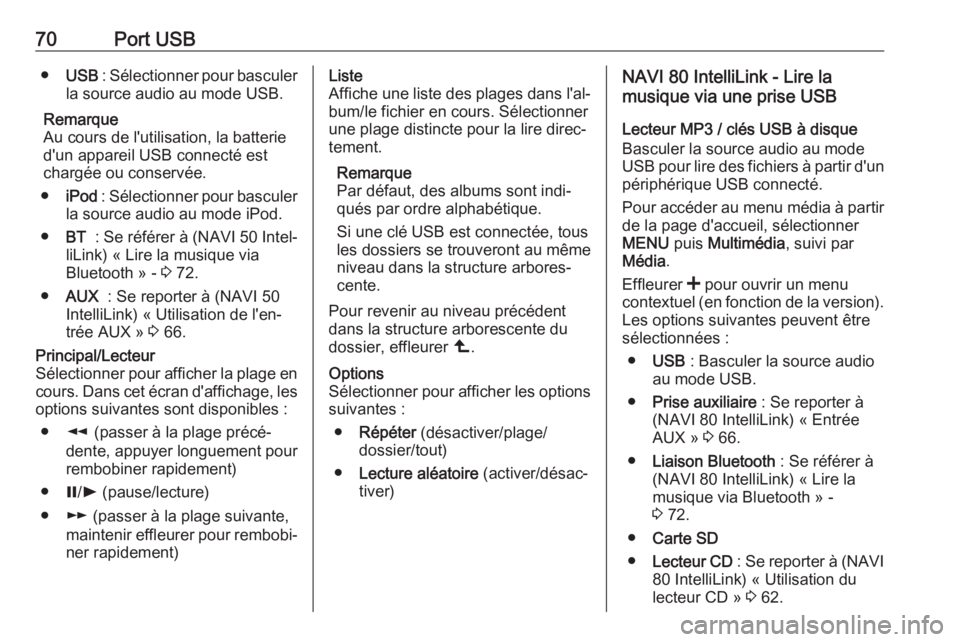
70Port USB●USB : Sélectionner pour basculer
la source audio au mode USB.
Remarque
Au cours de l'utilisation, la batterie
d'un appareil USB connecté est
chargée ou conservée.
● iPod : Sélectionner pour basculer
la source audio au mode iPod.
● BT : Se référer à (NAVI 50 Intel‐
liLink) « Lire la musique via
Bluetooth » - 3 72.
● AUX : Se reporter à (NAVI 50
IntelliLink) « Utilisation de l'en‐
trée AUX » 3 66.Principal/Lecteur
Sélectionner pour afficher la plage en cours. Dans cet écran d'affichage, les
options suivantes sont disponibles :
● l (passer à la plage précé‐
dente, appuyer longuement pour
rembobiner rapidement)
● =/l (pause/lecture)
● m (passer à la plage suivante,
maintenir effleurer pour rembobi‐ ner rapidement)Liste
Affiche une liste des plages dans l'al‐ bum/le fichier en cours. Sélectionner
une plage distincte pour la lire direc‐
tement.
Remarque
Par défaut, des albums sont indi‐
qués par ordre alphabétique.
Si une clé USB est connectée, tous
les dossiers se trouveront au même
niveau dans la structure arbores‐
cente.
Pour revenir au niveau précédent
dans la structure arborescente du
dossier, effleurer ò.Options
Sélectionner pour afficher les options
suivantes :
● Répéter (désactiver/plage/
dossier/tout)
● Lecture aléatoire (activer/désac‐
tiver)NAVI 80 IntelliLink - Lire la
musique via une prise USB
Lecteur MP3 / clés USB à disque
Basculer la source audio au mode
USB pour lire des fichiers à partir d'un périphérique USB connecté.
Pour accéder au menu média à partir de la page d'accueil, sélectionner
MENU puis Multimédia , suivi par
Média .
Effleurer < pour ouvrir un menu
contextuel (en fonction de la version).
Les options suivantes peuvent être
sélectionnées :
● USB : Basculer la source audio
au mode USB.
● Prise auxiliaire : Se reporter à
(NAVI 80 IntelliLink) « Entrée
AUX » 3 66.
● Liaison Bluetooth : Se référer à
(NAVI 80 IntelliLink) « Lire la
musique via Bluetooth » -
3 72.
● Carte SD
● Lecteur CD : Se reporter à (NAVI
80 IntelliLink) « Utilisation du
lecteur CD » 3 62.
Page 74 of 143

74Musique BluetoothConnexion d'un appareil audio
Les appareils audio sont automati‐
quement connectés à l'Infotainment
System quand l'appariement est
terminé.
Pour connecter tout appareil audio déjà apparié, ou pour le connecter à
un appareil audio apparié autre que
l'appareil actuel, appuyer sur TEL et
sélectionner le menu Connecter
l'appareil . La liste des appareils
montre les appareils audio déjà appa‐ riés.
Sélectionner l'appareil souhaité dans
la liste et confirmer en appuyant sur
OK . Un message sur l'écran confirme
la connexion.
Déconnexion d'un appareil audio
Pour déconnecter un appareil audio
de l'Infotainment System, appuyer
sur TEL (ou SETUP ) et sélectionner
Connexion Bluetooth . Sélectionner
l'appareil souhaité dans la liste d'ap‐
pareils, puis sélectionner
Déconnecter l'appareil en tournant et
en appuyant sur OK. Un message sur
l'écran confirme la déconnexion.Arrêter l'appareil audio ou désactiver
la fonction Bluetooth sur l'appareil
audio déconnecte aussi l'appareil de
l'Infotainment System.
Désappariement d'un appareil audio
auxiliaire de l'Infotainment System
Si la liste des appareils audio appa‐
riés est remplie, il n'est possible d'ap‐
parier un nouvel appareil qu'à condi‐
tion de désapparier un appareil
existant.
Pour désapparier un appareil audio,
c.-à-d. le supprimer de la mémoire du
système de téléphonie mains-libres,
appuyer sur TEL et sélectionner
Supprimer cet appareil . Sélectionner
l'appareil audio désiré dans la liste et appuyer sur OK pour confirmer la
suppression quand le système le
demande.
Fonctionnement via l'Infotainment
System
En cas d'appariement et de conne‐
xion sans fil, la lecture audio démarre
automatiquement.L'appareil audio peut alors être utilisé via les boutons de commande de l'In‐fotainment System, les boutons rota‐
tifs et les menus affichés à l'écran.
La gamme des fonctions accessibles
pouvant être utilisée via l'Infotainment
System dépend du type de lecteur
audio.
L'utilisation de l'appareil audio en cas de connexion sans fil est similaire de
l'utilisation du lecteur CD 3 62.
NAVI 50 IntelliLink - Lire la
musique via Bluetooth
Connexion Bluetooth
Une connexion doit être établie par
Bluetooth entre l'appareil audio et le
l'Infotainment System, c.-à-d. que l'appareil doit être apparié au véhicule
avant qu'il ne puisse être utilisé.
Se reporter à (NAVI 50 IntelliLink)
« Connexion Bluetooth » dans la
section « Téléphone » 3 125.
● Il est possible d'apparier et d'en‐ registrer cinq appareils audio
dans la liste des appareils, mais
un seul d'entre eux peut être
Page 75 of 143

Musique Bluetooth75connecté à la fois (selon la
version, la limite d'appareils
audio appariés peut être de huit).
● Si l'appareil dispose en même temps de fonctions lecteur audio
et téléphone, les deux fonctions
seront appariées. Appariement d'un téléphone mobile 3 122.
● Les fonctions du téléphone reste‐
ront actives quand le lecteur
audio est utilisé et la lecture
audio sera interrompue quand le
téléphone est utilisé.
Appariement d'un appareil audio
auxiliaire à l'Infotainment System
Pour apparier l'appareil audio, effleu‐
rer 7 suivi par ÿRÉGLAGE(S) .
Sélectionner Connectivité puis soit
Rechercher un appareil Bluetooth ,
soit Autorisation de périphérique .
Sur l'appareil audio, rechercher un
équipement Bluetooth à proximité de l'appareil.
Sélectionner le nom de l'Infotainment System (par ex. MEDIA-NAV) dans la
liste des appareils audio et saisir (le
cas échéant), sur le clavier de l'appa‐reil audio, le code d'appariement qui
est affiché sur l'écran de l'Infotain‐
ment System.
Le code d'appariement par défaut est 0000 . Pour modifier le code d'appa‐
riement avant de démarrer la procé‐
dure d'appariement, sélectionner Modifier le mot de passe pour le
mettre à jour.
Remarque
Si l'appareil audio n'a pas d'écran,
saisir le code d'appariement par
défaut sur l'appareil, puis sur l'Info‐
tainment System. Se reporter aux
instructions d'utilisation pour
connaître le code d'appariement de l'appareil audio, généralement
0000 . Selon l'appareil, il peut être
nécessaire de procéder dans l'ordre
inverse pour la saisie du code,
c.-à-d. commencer par l'Infotain‐
ment System.
Si l'appariement échoue, répéter la
procédure au besoin.
Remarque
La batterie de l'appareil audio se
déchargera plus rapidement que
d'ordinaire quand une connexionBluetooth est activée lors de l'utlisa‐
tion de l'appareil audio via l'Infotain‐
ment System.
Connexion d'un appareil audio
Les appareils audio sont automati‐
quement connectés à l'Infotainment
System quand l'appariement est
terminé.
Pour modifier l'appareil audio
connecté, effleurer 7 suivi par
ÿ RÉGLAGE(S) .
Sélectionner ensuite Connectivité
suivi de Afficher la liste des appareils
Bluetooth . La liste des appareils
montre les appareils audio déjà appa‐ riés.
Sélectionner l'appareil audio désiré dans la liste et confirmer en effleurant
OK .
Déconnexion d'un appareil audio
Arrêter l'appareil audio ou désactiver
la fonction Bluetooth sur l'appareil
audio déconnecte l'appareil de l'Info‐
tainment System.